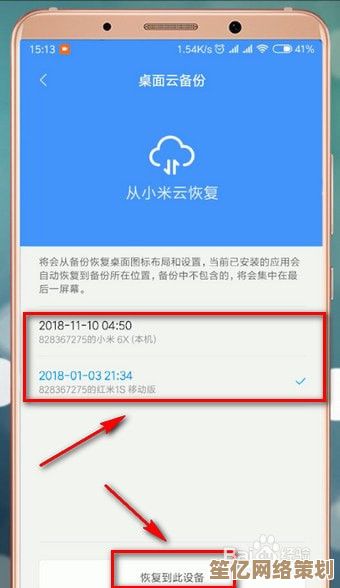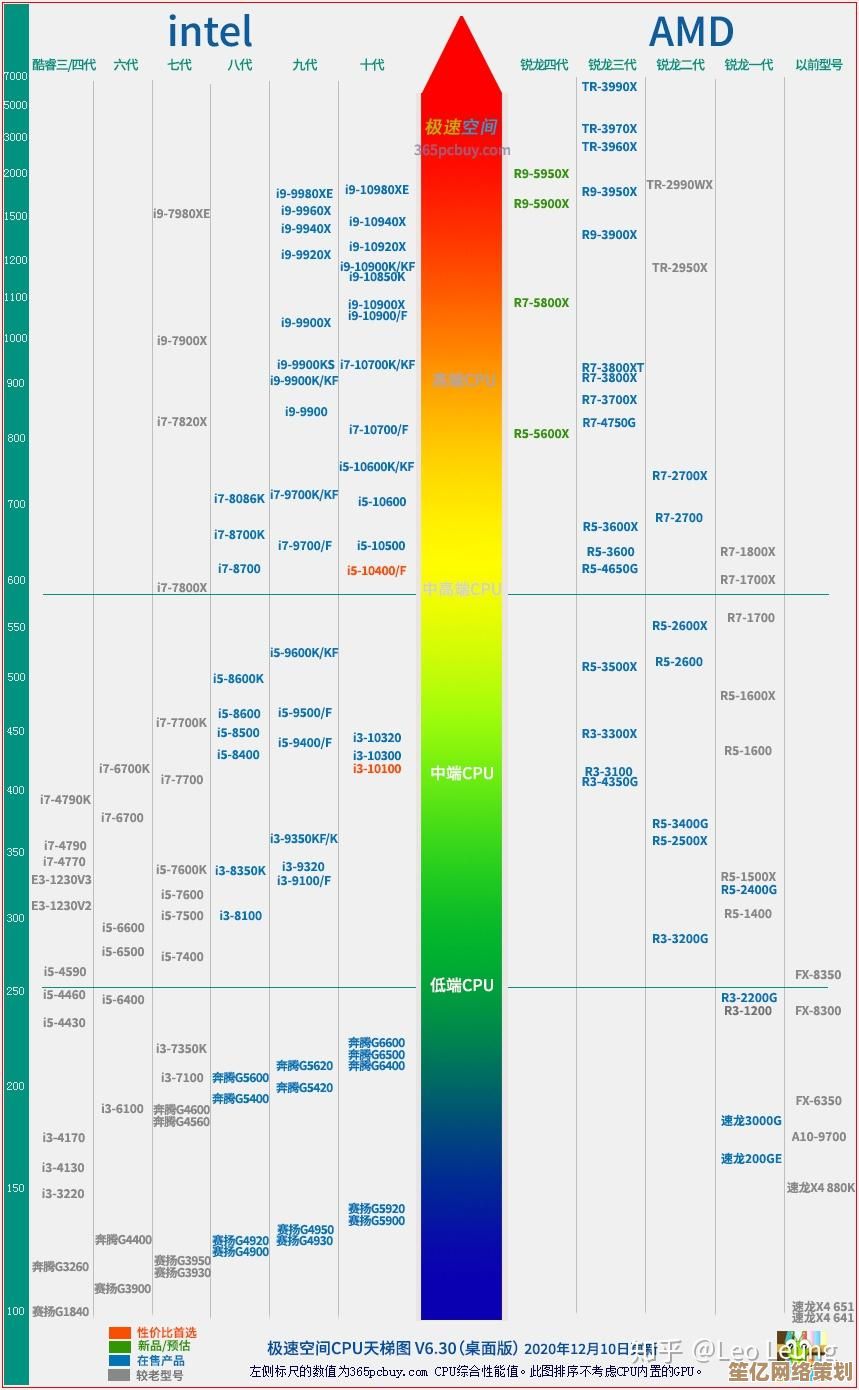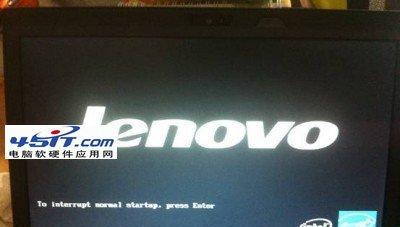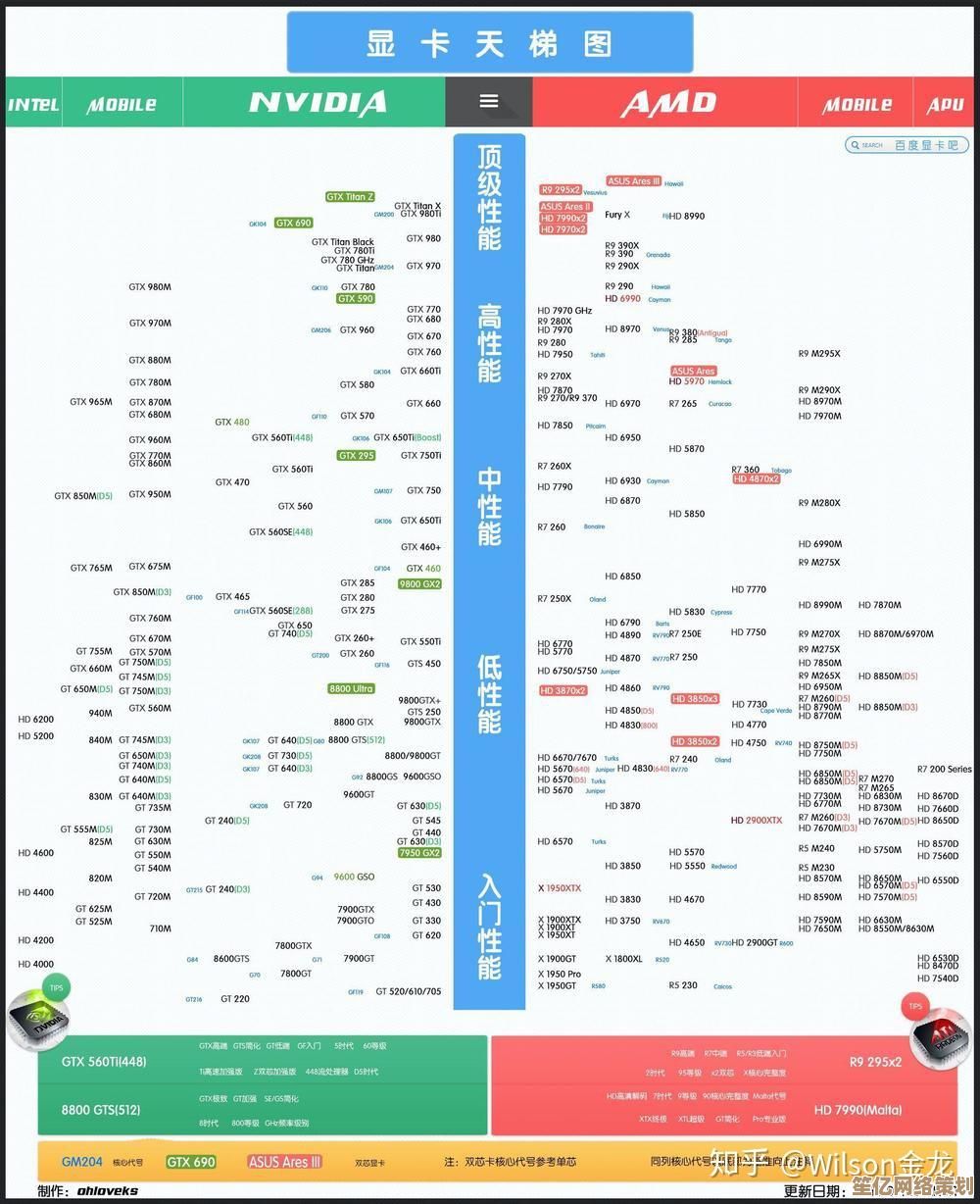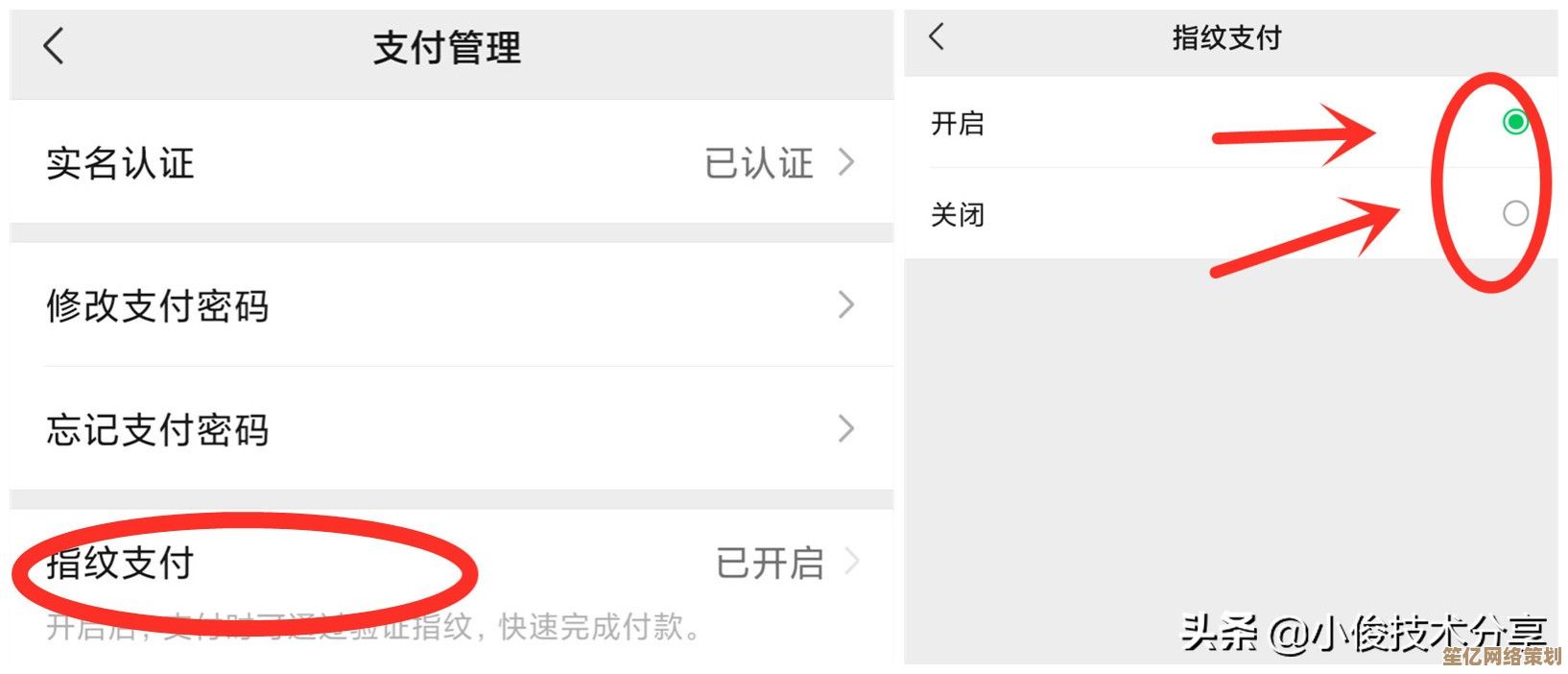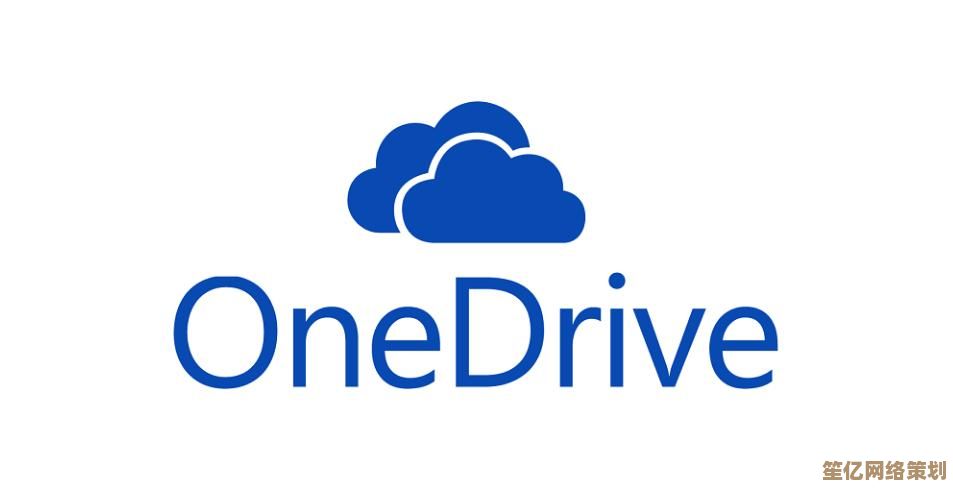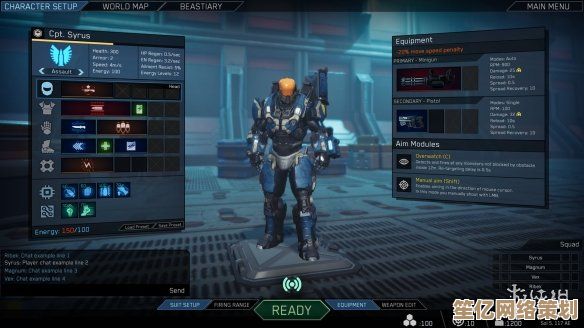掌握电脑锁屏时间设置技巧,有效提升设备安全与节能效率
- 问答
- 2025-09-23 21:21:32
- 2
被忽视的安全防线与节能小能手
你有没有过这样的经历?——起身去接杯水,回来发现同事正盯着你的屏幕偷瞄未写完的汇报😅;或者半夜醒来,发现笔记本在黑暗里亮着屏,像一只固执的电子萤火虫🖥️。
锁屏时间设置,这个藏在系统设置角落的功能,大多数人要么直接忽略,要么随便选个“5分钟”了事,但说实话,它可能是性价比最高的安全与节能策略之一。
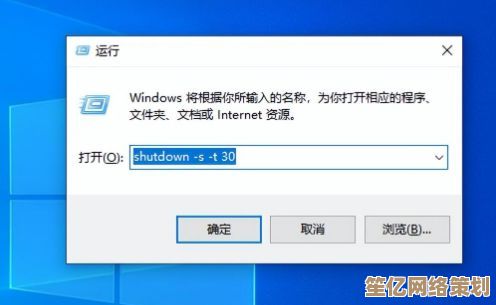
安全?不只是防“隔壁工位的好奇心”
去年我朋友的公司出了个乌龙:一位同事午休时没锁屏,结果清洁阿姨“顺手”把一份标书草案当垃圾文件删了……🤦♂️ 虽然最后用数据恢复救了回来,但耽误了投标时间。
锁屏的本质是“物理安全”的延伸,即使你的电脑有BitLocker加密、复杂密码,但如果屏幕一直亮着,路过的人依然可以:
- 瞥见你的聊天记录(尤其是那些不该被看见的吐槽)
- 顺手转发你的未保存文档
- 甚至直接插个U盘偷数据(如果USB端口没禁用)
我的习惯?离开座位超过30秒就手动Win+L锁屏(是的,30秒!),但自动锁屏时间设定在1分钟——毕竟有时候只是伸手拿个咖啡,没必要搞得像特工撤离现场一样紧张。
节能?别小看那块发光屏幕
很多人觉得“屏幕耗电哪有CPU猛”,但如果你用笔记本:
- 一块1080P的屏幕,亮度50%时功耗约3~5W
- 如果10个人不设锁屏,每天多亮1小时,一年就是18度电——够你吹一晚空调了❄️
更别说台式机的显示器了,老式LCD像个小电暖器,我之前的24寸显示器待机功率居然有8W!后来设了5分钟自动关闭,电费账单肉眼可见地温柔了一点……(也可能是我心理作用)
怎么设置?别只会用默认选项
Windows和Mac的逻辑不太一样:
- Windows:
设置 > 系统 > 电源与睡眠,但很多人不知道“动态锁”——当你手机蓝牙断开时自动锁屏(适合经常忘锁屏的健忘人士📱)。 - Mac:
系统设置 > 电池 > 电池/电源适配器,但触发角才是隐藏神器——鼠标一甩到角落就锁屏,比快捷键还快。
个人建议:
- 办公环境:2~3分钟(兼顾安全和打断频率)
- 公共场所:1分钟甚至30秒(比如咖啡馆、图书馆)
- 家里躺平模式:5分钟(毕竟摔沙发上发呆也是人生必要环节🛋️)
那些反人类的例外…
锁屏时间太短也会抓狂:
- 看长PDF时屏幕突然黑掉,还得晃鼠标“续命”
- 视频会议中场休息,回来发现被踢出会议室💻
- 程序员跑代码时,屏幕一黑以为死机了(然后疯狂敲键盘)
这时候可以用临时阻止睡眠的工具(比如Caffeine),或者直接拔电源(简单粗暴,但有效)。
小设置,大影响
锁屏时间像门锁——你不会因为“只是下楼取个快递”就不锁门,对吧?🔒 同理,让屏幕在你离开时自动“关门”,既能防窥探,又能省电,何乐而不为?
(P.S. 写完这段我才发现,自己的屏幕已经亮了20分钟……好吧,现在就去改设置🙃)
本文由凤伟才于2025-09-23发表在笙亿网络策划,如有疑问,请联系我们。
本文链接:http://waw.haoid.cn/wenda/7855.html